Najjednostavniji načini kako popraviti HEIC fotografije pomoću najboljih alata
HEIC fotografije su formati slika koje Windows ne može otvoriti. Iako su široko korištene slike zbog svoje visokokvalitetne rezolucije, s malim veličinama datoteka, možete ih otvoriti samo izvorno na Apple uređajima. Štoviše, ako je vaša slika izgubila podatke ili je oštećena, potreban vam je alat koji će vam pomoći popraviti sliku i vratiti izgubljene podatke. Ovaj članak će vam pomoći da saznate koji je najbolji alat za otvaranje vaše HEIC slike na vašem računalu sa sustavom Windows i obavijestiti vas kako popraviti HEIC fotografije bez napora.

Dio 1. Kako popraviti i pregledati svoju HEIC sliku na računalu sa sustavom Windows
Ne možete vidjeti svoju HEIC sliku na računalu sa sustavom Windows iako vaša slika nije oštećena. Dakle, najbolja opcija za vas je korištenje alata koji mogu vidjeti vašu HEIC sliku ili je pretvoriti u druge slikovne formate koje Windows podržava, poput JPG i PNG. Dakle, predstavit ćemo vam najbolje alate za pregled HEIC slike na vašem računalu sa sustavom Windows i kako pretvoriti vašu HEIC sliku u JPG format slike.
Koristite pretvarač
Aiseesoft HEIC Converter je online HEIC pretvarač koji vam omogućuje pretvaranje vaše HEIC slike u JPG ili PNG format slike. Ovaj alat ima jednostavno korisničko sučelje što ga čini lakim za korištenje. Osim toga, možete promijeniti kvalitetu vaše slike prilikom pretvaranja vaše HEIC slike. Također može zadržati EXIF podatke vaše slike dok ih pretvara u druge slikovne formate. Nadalje, možete koristiti ovaj alat za pretvaranje HEIC slika u JGP bez ikakvog plaćanja.
Korak 1. Preuzmite Aiseesoft HEIC pretvarač na vašem računalu. Slijedite postupak instalacije i otvorite aplikaciju.
Korak 2. Pritisnite Dodajte HEIC gumb za prijenos vaše HEIC slike na glavno sučelje softvera.
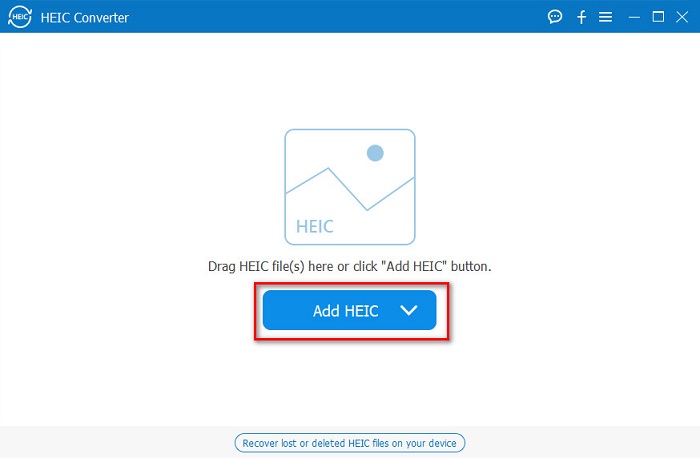
3. korak Zatim odaberite izlazni format označavanjem padajućeg gumba pored Format. Zatim odaberite JPG/JPEG format slike.
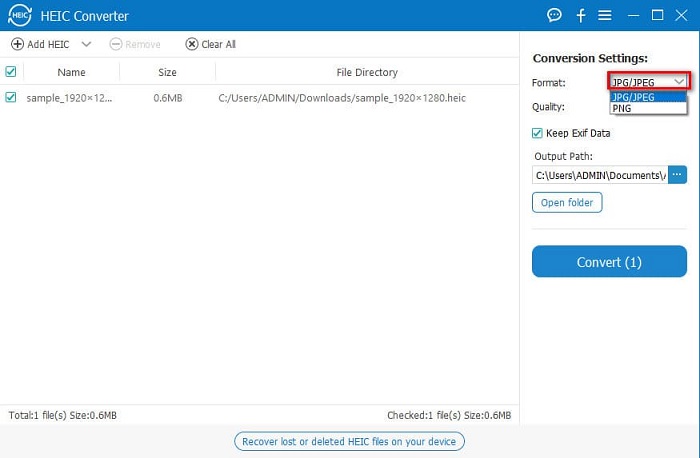
4. korak Na kraju kliknite Pretvoriti gumb za pretvaranje vaše HEIC slike u JPG format slike.
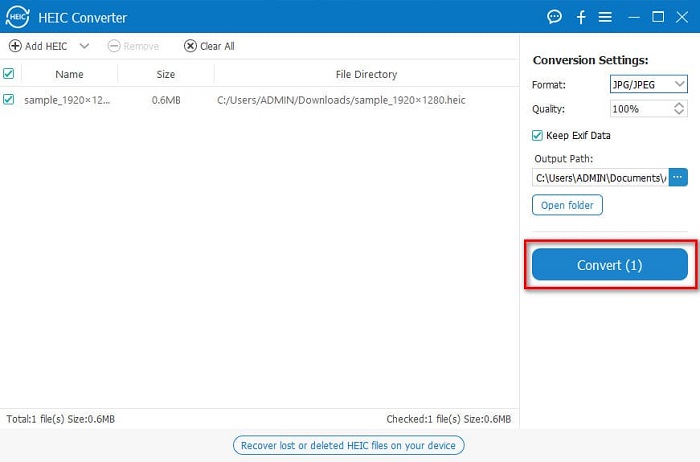
Slijedeći ove jednostavne korake, možete pretvoriti svoju HEIC sliku u JPG format slike kako biste je vidjeli na svom Windows uređaju.
Također možete isprobati FVC HEIC Converter, koji ima jednako moćne značajke kao i Aiseesoft Converter:
Besplatno preuzimanjeZa Windows 7 ili novijiSigurno preuzimanje
Besplatno preuzimanjeZa MacOS 10.7 ili novijiSigurno preuzimanje
Povezano:
Koristite preglednik
1. HEIC dekoder za preglednik slika
HEIC dekoder za preglednik slika je HEIC aplikacija za pregled koja vam omogućuje pregled HEIC slike online. Nakon pregledavanja ili dekodiranja vaše HEIC slike, možete je spremiti kao PNG ili JPG format slike. Uz to, ima jednostavno sučelje za jednostavan pregled vaše HEIC slike.
Korak 1. Pretražite u pregledniku koji koristite HEIC dekoder za preglednik slika. I na glavnom softverskom sučelju ispustite svoju HEIC sliku na pravokutni okvir ili kliknite Odaberite Datoteke dugme.

Korak 2. Zatim će se pojaviti mape vašeg računala gdje ćete locirati svoju HEIC sliku, zatim je odabrati i kliknuti Otvoren.
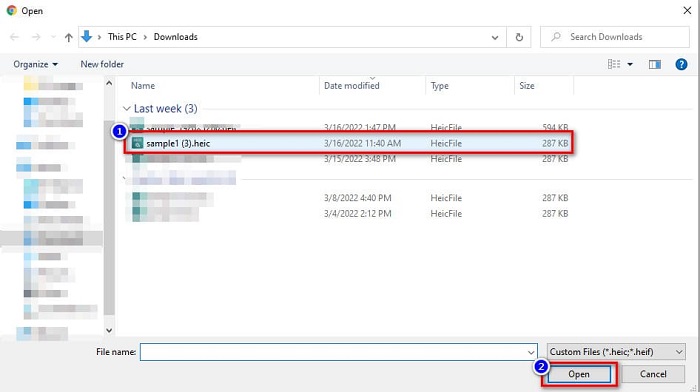
3. korak Kada završite s učitavanjem svoje HEIC slike, sada je možete pogledati. Zatim kliknite na Uštedjeti gumb za spremanje vaše HEIC slike u JPG formatu slike.
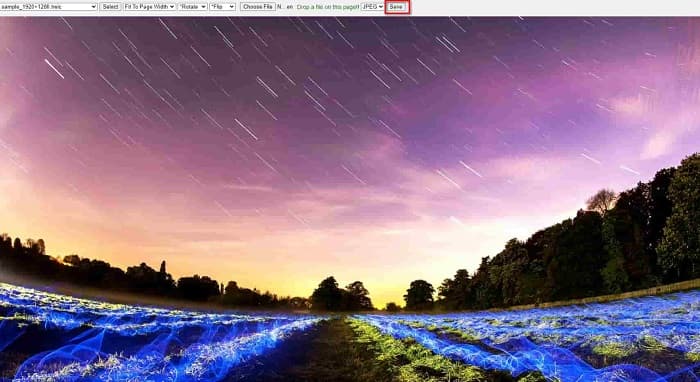
2. KomprimirajteJPG.net
CompressJPG.net je mrežni HEIC preglednik koji ima intuitivno softversko sučelje. Dostupan je na mobilnim, Windows ili tablet uređajima. Nadalje, nema ograničenja veličine datoteke prilikom pregledavanja vaše HEIC slike. Međutim, budući da se radi o web-baziranoj aplikaciji, možda ćete imati spor proces učitavanja kada je vaša internetska veza spora. Unatoč tome, mnogi ljudi koriste ovaj online alat za pregled svojih HEIC slika.
Korak 1. traži CompressJPG.net u svom pregledniku, zatim kliknite mjesto alata koje će se pojaviti na stranici rezultata pretraživanja. Na glavnom softverskom sučelju kliknite Odaberite Datoteke dugme.

Korak 2. Zatim će se pojaviti vaše računalne datoteke, zatim pronađite svoju HEIC sliku i odaberite je. Nakon što odaberete svoju HEIC sliku, kliknite Otvoren gumb za prijenos vaše HEIC slike.
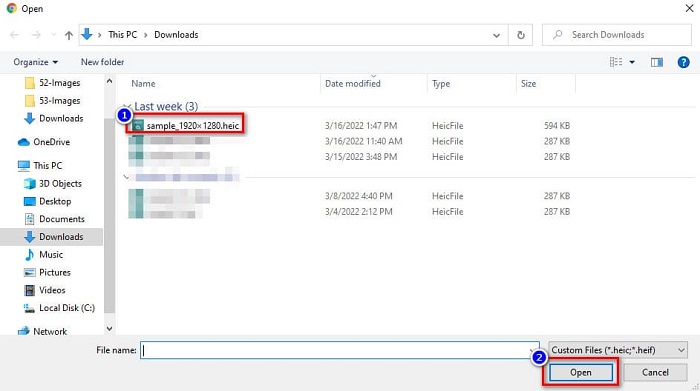
3. korak Napokon, sada možete vidjeti svoju HEIC sliku na računalu sa sustavom Windows.

Lako zar ne? Slijedeći i koristeći gore navedene mrežne alate, možete jednostavno pregledati svoju HEIC sliku na računalu sa sustavom Windows.
Dio 2. Popravite HEIC sliku koja je oštećena
Ako se vaša HEIC slika ne može otvoriti na vašem Apple uređaju, nešto nije u redu. Najčešći problem s kojim se mnogi ljudi susreću je gubitak podataka. Kada se to dogodi, to znači da je vaša slikovna datoteka oštećena. Dakle, ono što morate učiniti je koristiti alat koji može vratiti izgubljene podatke. U ovom ćete dijelu naučiti kako vratiti podatke vaše HEIC slike.
Koristite EaseUS Data Recovery Wizard
EaseUS Data Recovery Čarobnjak je softverski alat koji vam omogućuje oporavak do 2 GB izgubljenih podataka. Ovaj je alat jednostavan za korištenje jer ima samo jednostavno korisničko sučelje. Nadalje, ovaj alat može skenirati pohranu vašeg uređaja i potražiti popis izgubljenih datoteka. Iako je možete koristiti besplatno, probna verzija može samo locirati oštećene datoteke, ali ih ne može oporaviti. Dakle, još uvijek morate kupiti pro verziju aplikacije. Unatoč tome, to je jedan od najčešće korištenih alata za oporavak podataka koje ćete pronaći na internetu.
Pros
- Može vratiti do 2 GB izgubljenih podataka.
- Ima intuitivno korisničko sučelje.
- Dostupno na gotovo svim medijskim platformama, uključujući Windows i Mac.
Protiv
- Morate kupiti pro verziju za oporavak izgubljenih podataka.
Koristite Recuvu
Drugi alat za oporavak podataka koji morate koristiti je Recuva. Ova aplikacija ima softversko sučelje jednostavno za korištenje, što je čini alatom prilagođenim početnicima. Ono što je impresivno u ovom alatu je da može oporaviti trajno izbrisane datoteke, koje je operativni sustav označio kao slobodan prostor. Štoviše, može oporaviti podatke na vašim USB flash pogonima, tvrdim diskovima, memorijskim karticama i drugima. Također ima 32-bitnu i 64-bitnu verziju.
Pros
- Ima jednostavan GUI.
- Omogućuje vam oporavak podataka na USB flash pogonima, tvrdim diskovima, memorijskim karticama i drugim uređajima za pohranu.
- Može duboko skenirati vaše datoteke koje je teško pronaći.
Protiv
- Kupite premium aplikaciju prije nego što pristupite njezinim jedinstvenim značajkama.
Dio 3. Često postavljana pitanja o tome kako popraviti HEIC fotografije
Što može otvoriti HEIC sliku bez upotrebe alata treće strane?
Budući da Apple razvija HEIC slike, možete nativno pregledavati HEIC slike na bilo kojem Apple uređaju.
Mogu li oporaviti podatke svoje HEIC slike na Macu?
Da, možeš. Također možete koristiti gore navedene alate za oporavak izgubljenih podataka vaše slike ili ako je vaša HEIC slika oštećena.
Mogu li pretvoriti druge slikovne formate u HEIC sliku?
Da. Neki vam alati omogućuju pretvaranje drugih formata slika poput JGP i PNG u HEIC. Dakle, moguće je pretvoriti JPG i PNG slike u HEIC slike.
Zaključak
Sve u svemu, nije tako komplicirano popraviti HEIC fotografije ako koristite gore prikazane alate. Korištenjem tih alata možete vratiti izgubljene podatke svoje slike i popraviti štetu. Ali ako je vaša HEIC slika potpuno u redu i želite je pogledati na svom Windows uređaju, onda je najbolji način za vas pretvoriti svoju HEIC sliku u JPG format datoteke pomoću Aiseesoft HEIC pretvarač.



 Video Converter Ultimate
Video Converter Ultimate Snimač zaslona
Snimač zaslona



